Descargador de BBC iPlayer para iPhone

iDownloade es una herramienta multiplataforma que permite descargar contenido sin DRM del servicio iPlayer de la BBC. Permite descargar vídeos en formato .mov.
¡Blender 2.9 está disponible y tiene toneladas de nuevas y emocionantes características para que los usuarios de Linux se emocionen! Si está cansado de esperar una actualización oficial de su sistema operativo Linux favorito, puede actualizar manualmente su versión existente de Blender a 2.9. ¡Aquí le mostramos cómo hacerlo!
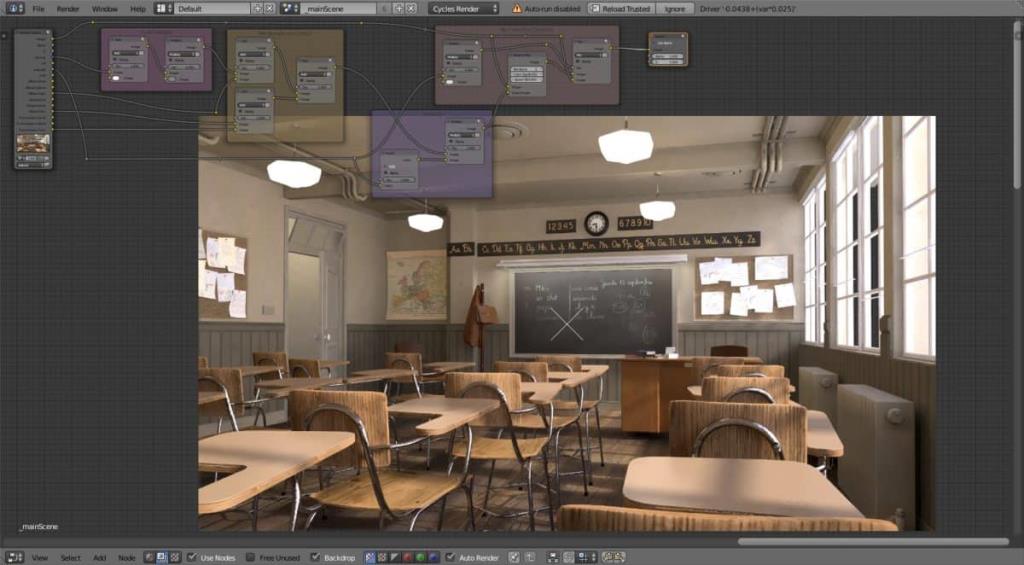
Instrucciones de Ubuntu
La última versión de Blender que tiene Ubuntu es la versión 2.83. Lo más probable es que el sistema operativo no dé a los usuarios acceso a 2.9 a través de los repositorios oficiales en el corto plazo. Como resultado, los usuarios de Ubuntu deberán tomar el asunto en sus propias manos.
La mejor forma de actualizar a Blender 2.9 en Ubuntu es a través de un PPA no oficial. Un fan de Blender mantiene este PPA, y actualmente tiene la versión 2.9. Para comenzar la actualización, asegúrese de tener Blender instalado y abra una ventana de terminal.
Una vez que la ventana de la terminal esté abierta y lista para funcionar, utilice el comando add-apt-repository para agregar el nuevo Blender PPA a su PC con Linux.
Nota: ¿tienes problemas con el PPA de Blender? ¡Considere probar las instrucciones Snap o Flatpak en su lugar! ¡También proporcionan Blender 2.9 para usuarios de Ubuntu!
sudo add-apt-repository ppa: thomas-schiex / blender
Después de agregar el nuevo PPA a su sistema Ubuntu, use el comando de actualización . Este comando le dirá a Ubuntu que salga, busque actualizaciones de software y actualice los repositorios de software. También configurará el PPA.
actualización de sudo apt
Siguiendo el comando de actualización , el siguiente paso es actualizar Blender. Para hacer eso, use el comando de actualización . Este comando instalará actualizaciones pendientes, incluido Blender 2.9.
Tenga en cuenta que si no tenía Blender ya instalado, puede instalar 2.9 en Ubuntu con el comando a continuación después de habilitar el PPA.
sudo apt instalar licuadora
Instrucciones de Debian
Lamentablemente, Debian Linux no recibe actualizaciones tan rápido como otros sistemas operativos Linux. Como resultado, es probable que no vea Blender 2.9 en el corto plazo. Sin embargo, si está utilizando Debian, ¡aún puede actualizar su versión a 2.9! He aquí cómo hacerlo.
Primero, desinstale la versión de Blender que ha instalado de los repositorios oficiales de Debian Linux. Está desactualizado y no será necesario.
sudo apt-get remove blender -y
Después de eliminar Blender de su PC con Linux, continúe con el paquete Snap o las instrucciones de Flatpak en esta guía. Tanto Snap como Flatpak tienen la última versión de Blender (2.9 a partir de ahora), ¡y podrá hacer que funcione en Debian muy rápidamente!
Instrucciones de Arch Linux

Arch Linux es uno de esos sistemas operativos Linux que ofrece a sus usuarios actualizaciones lo antes posible. Eso incluye a Blender. Actualmente, en los repositorios de software oficiales de Arch Linux, Blender 2.9 está listo para su instalación.
Si tiene una versión existente pero desactualizada de Blender en Arch Linux, puede obtener 2.9 simplemente ejecutando el comando de actualización a continuación.
sudo pacman -Syyu
¿No tienes Blender instalado en tu sistema Arch Linux pero quieres que Blender 2.0 funcione? Intente ejecutar el siguiente comando a continuación para instalarlo.
sudo pacman -S licuadora
Instrucciones de Fedora
Fedora Linux, al igual que Arch, está un poco por delante de la curva en comparación con otros sistemas operativos Linux. Actualmente, Fedora 33, así como Rawhide, ya tienen Blender 2.9 disponible para los usuarios. Si está deseando probar la nueva versión, todo lo que tiene que hacer es ejecutar el comando de actualización.
actualización de sudo dnf
O, si no tiene Blender configurado en su sistema Fedora Linux, puede instalarlo usando el siguiente comando dnf install a continuación.
sudo dnf instalar licuadora
Instrucciones de OpenSUSE
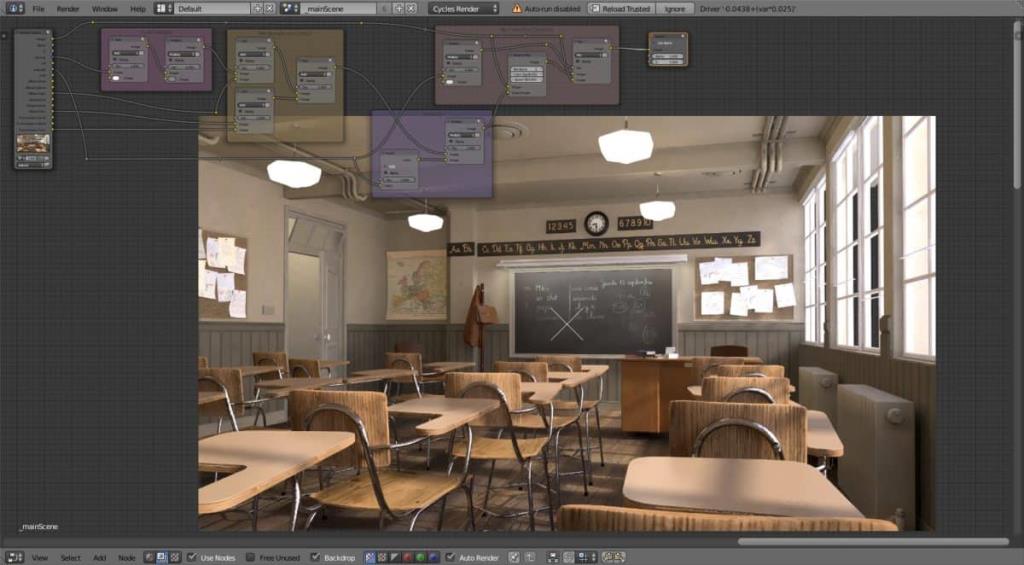
Obtener Blender 2.9 en OpenSUSE es un poco complicado. Todo depende de la versión. La rama Tumbleweed de OpenSUSE tiene 2.9, pero su rama LEAP más estable no.
Si está usando Tumbleweed y necesita Blender 2.9, puede actualizarlo con el comando de actualización a continuación.
sudo zypper arriba
Si está ejecutando OpenSUSE LEAP 15.2 o 15.1, puede obtener Blender 2.9, pero no a través de los repositorios oficiales. En su lugar, desinstale la versión que está usando actualmente con el siguiente comando.
sudo zypper quitar licuadora
Después de eliminar Blender, siga los paquetes Flatpak o Snap, ya que ambos proporcionan 2.9 a LEAP.
Instrucciones de Flatpak
Si está en una distribución de Linux como Debian, OpenSUSE Leap o un sistema operativo Linux sin compatibilidad con Blender, Flatpak es una excelente manera de actualizar a la versión 2.9. Para comenzar, deberá habilitar el tiempo de ejecución de Flatpak . Después de habilitar el tiempo de ejecución, ingrese los dos comandos a continuación e instalará Blender 2.9.
flatpak remoto-agregar --si-no-existe flathub https://flathub.org/repo/flathub.flatpakrepo flatpak instalar flathub org.blender.Blender
¿Ya tiene Blender instalado a través de Flatpak y desea actualizar a 2.9? Ejecute el comando de actualización de flatpak a continuación.
actualización de sudo flatpak
Instrucciones instantáneas
Blender 2.9 está disponible como paquete Snap. Si desea comenzar , habilite Snapd en su PC con Linux . Luego, use el comando de instalación instantánea a continuación para que 2.9 funcione.
sudo snap instalar licuadora
¿Ya tienes Blender pero quieres 2.9? Utilice el comando de actualización instantánea para instalar la nueva versión.
sudo snap actualizar
iDownloade es una herramienta multiplataforma que permite descargar contenido sin DRM del servicio iPlayer de la BBC. Permite descargar vídeos en formato .mov.
Hemos estado cubriendo las características de Outlook 2010 con mucho detalle, pero como no se lanzará antes de junio de 2010, es hora de mirar Thunderbird 3.
De vez en cuando, todos necesitamos un descanso. Si buscas un juego interesante, prueba Flight Gear. Es un juego gratuito, multiplataforma y de código abierto.
MP3 Diags es la herramienta definitiva para solucionar problemas en tu colección de música. Etiqueta correctamente tus archivos MP3, añade carátulas de álbumes faltantes y corrige el VBR.
Al igual que Google Wave, Google Voice ha generado un gran revuelo en todo el mundo. Google busca cambiar la forma en que nos comunicamos y, dado que se está convirtiendo en...
Hay muchas herramientas que permiten a los usuarios de Flickr descargar sus fotos en alta calidad, pero ¿hay alguna forma de descargar Favoritos de Flickr? Recientemente, descubrimos...
¿Qué es el sampling? Según Wikipedia, «es el acto de tomar una porción, o muestra, de una grabación de sonido y reutilizarla como un instrumento o...
Google Sites es un servicio de Google que permite alojar un sitio web en su servidor. Sin embargo, existe un problema: no incluye una opción integrada para realizar copias de seguridad.
Google Tasks no es tan popular como otros servicios de Google como Calendar, Wave, Voice, etc., pero aún así se usa ampliamente y es una parte integral de la vida de las personas.
En nuestra guía anterior sobre cómo borrar de forma segura el disco duro y los medios extraíbles a través de Ubuntu Live y el CD de arranque DBAN, analizamos el problema del disco basado en Windows.

![Descarga FlightGear Flight Simulator gratis [Diviértete] Descarga FlightGear Flight Simulator gratis [Diviértete]](https://tips.webtech360.com/resources8/r252/image-7634-0829093738400.jpg)






![Cómo recuperar particiones y datos del disco duro perdidos [Guía] Cómo recuperar particiones y datos del disco duro perdidos [Guía]](https://tips.webtech360.com/resources8/r252/image-1895-0829094700141.jpg)